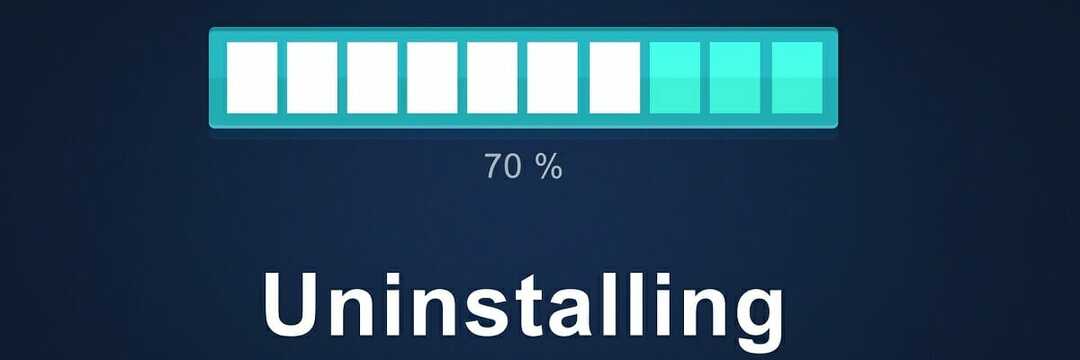- Viena iš daugelio „Windows 10“ kovų yra tam tikros rūšies programa, vadinama „bloatware“.
- Juos pašalinus iš tiesų galima išvalyti šiek tiek vietos diske ir galbūt patobulinti jūsų kompiuterį.
- Tokių naudingų straipsnių kaip šis yra dar daug mūsų„Windows 10“ patarimų centras.
- Jei jums patinka vadovai ir pamokos, taip pat turėtumėte patikrinti mūsų Patarimų puslapis.

Ši programinė įranga ištaisys įprastas kompiuterio klaidas, apsaugos jus nuo failų praradimo, kenkėjiškų programų, aparatūros gedimų ir optimizuos jūsų kompiuterį, kad jis būtų maksimaliai efektyvus. Išspręskite kompiuterio problemas ir pašalinkite virusus dabar atlikdami 3 paprastus veiksmus:
- Atsisiųskite „Restoro“ kompiuterio taisymo įrankį pateikiamas kartu su patentuotomis technologijomis (galima įsigyti patentą čia).
- Spustelėkite Paleiskite nuskaitymą rasti „Windows“ problemų, kurios gali sukelti kompiuterio problemų.
- Spustelėkite Taisyti viską išspręsti problemas, turinčias įtakos jūsų kompiuterio saugumui ir našumui
- „Restoro“ atsisiuntė 0 skaitytojų šį mėnesį.
Viena iš daugybės bet kurios „Windows“ operacinės sistemos kovų, ne tik „Windows 10“, yra tam tikras kiekis vadinamasis „bloatware“, kuris ne tik naudoja jūsų standžiojo disko tarpą, bet kartais ir apsunkina ir erzina jūsų kompiuterio naudojimą.
Dar blogiau, kai kyla problemų pašalinant šias programas, tačiau tai yra kitas atvejis aptarta čia. Taigi mes sukūrėme šį straipsnį norėdami padėti jums geriau suprasti šią nepageidaujamą programinę įrangą ir kiek įmanoma jos išvengti (ir pašalinti).
Kas yra „Bloatware“?

„Bloatware“ programa, kuri buvo iš anksto įdiegta kartu su jūsų sistema arba kartu su kita programine įranga, ir jos tikslas taip pat yra uždirbti papildomų pinigų savo partneriams, tačiau tai iš tikrųjų gali būti jums naudinga.
Geriausias „bloatware“ pavyzdys yra „McAfee“ antivirusinė programa kuris ateina kartu su daugybe programų, pvz „Adobe“ produktai. Jūs tikriausiai neįdiegsite jo iš pradžių, bet kadangi turite, tai gali būti naudinga.
Kadangi mes nagrinėjame šią temą, vienas dalykas yra vengti šios antivirusinės programos, o kitas - įdiegti tikrai naudingą įrankį, kuris apsaugos jūsų kompiuterį ir duomenis. Mes ateiname jums į pagalbą šį naują ir išsamų sąrašą!
Kaip pašalinti „bloatware“ iš „Windows 10“?
- Pašalinkite „bloatware“ rankiniu būdu
- Pašalinkite viską iš karto
- Įdiekite „Windows“ nuo nulio
- Lengvai pašalinkite „Microsoft Store“ bloatware
- Kaip iš savo naršyklės pašalinti „bloatware“ įrankių juostas
- Ateityje venkite diegti nepageidaujamą programinę įrangą
- Naudokite „PowerShell“ scenarijų
Dabar žinote, kas yra „bloatware“, ir tikriausiai norite to atsikratyti. Laimei, kaip ir bet kurią kitą trečiųjų šalių programą, jas galite lengvai pašalinti, nepakenkdami savo kompiuteriui.
Yra keli būdai, kaip pašalinti nepageidaujamą programinę įrangą iš kompiuterių, ir aš jums juos visus parodysiu.
1. Pašalinkite „bloatware“ rankiniu būdu
Jei kompiuteryje nėra įdiegta daug „bloatware“ programų, galite atsisiųsti tinkamą pašalinimo įrankį ir rankiniu būdu ištrinti visą nepageidaujamą programinę įrangą.
Aš dairiausi internete, ieškojau tinkamo pašalinimo programos, kuri geriausiai atliktų šį darbą, ir aš pastebėjo, kad žmonės vietoj integruoto „Windows“ programos pašalinimo rekomenduoja naudoti trečiųjų šalių pašalinimo programą įrankis.
Visiškai priklauso nuo jūsų, kurią programą naudosite, tačiau, mano nuomone, tam yra geriausios programos „IOBit Uninstaller Pro“, „Revo“ pašalinimo programa ir CCleaner (spustelėkite atsisiųsti bandomąsias versijas).

Taigi atsisiųskite norimą pašalinimo įrankį, atidarykite jį, ieškokite visų programų ir funkcijų, kurias atpažįstate kaip „bloatware“, ir tiesiog ją pašalinkite. Jei turite daugiau nei vieną programą, kuri, jūsų manymu, yra „bloatware“, tiesiog pakartokite procesą.
Taip pat turiu jums pasakyti, kad prieš pereidami į žvėries režimą ir pradėdami naikinti visas nepageidaujamas programas, turėtumėte pažvelgti dar kartą ir pašalinti tai, ko nežinote, nes tai iš tikrųjų gali būti naudinga, taip pat, jei pašalinsite kokią nors „Windows“ funkciją, jūsų sistema gali kentėti.
Taigi, prieš ištrindami nežinomą programą ar funkciją, pirmiausia turėtumėte įsitikinti, kas tai yra.
2. Pašalinkite viską iš karto
- Atsisiųskite „Decrap“ iš šią nuorodą
- Įdiekite jį.
- Naudokite nešiojamą versiją, nes nieko nereikia įdiegti
- Leiskite jam nuskaityti jūsų kompiuterį, ar nėra įdiegtos programinės įrangos
- Baigę nuskaityti, tiesiog patikrinkite visas programas, kurias norite pašalinti.
- Puokštės dažniausiai dedamos po Automatiškai paleidžiama programinė įranga arba Trečiųjų šalių programinė įranga
- Spustelėkite Kitas ir paprašius sukurti atkūrimo tašką.
- „Decrap“ paklaus, ar norite pašalinti visas pažymėtas programas automatiškai, ar rankiniu būdu.
- Įsitikinkite, kad patikrinote tinkamas programas ir visas jas galite pašalinti automatiškai
- Baigę diegimo procesą turėsite kompiuterį be „bloatware“
Jei jūsų kompiuteryje yra daug „bloatware“ programų, jas pašalinti po vieną gali būti nuobodu ir užtrukti. Taigi, tai yra daug geresnis sprendimas pašalinti juos visus vienu metu.
Negalite to padaryti naudodami įprastą pašalinimo įrankį, tačiau, laimei, yra programa, leidžianti vienu metu ištrinti daugiau programų.
Aš rekomenduoju vadinamą programą Nugriebti, nes tai visiškai patikrins jūsų kompiuterį, ar nėra įdiegtų programų, ir jūs galite lengvai pašalinti viską, ko norite.
Nežinomų programų taisyklė vis dar galioja, todėl prieš pašalindami įsitikinkite, kad žinote, ką pašalinate.
3. Įdiekite „Windows“ nuo nulio
Jei nesate tikri, kad iš savo kompiuterio pašalinote kiekvieną nepageidaujamą programinę įrangą, galite tai padaryti iš naujo įdiekite „Windows 10“ nuo nulio.
Paleiskite sistemos nuskaitymą, kad rastumėte galimų klaidų

Atsisiųskite „Restoro“
Kompiuterio taisymo įrankis

Spustelėkite Paleiskite nuskaitymą rasti „Windows“ problemų.

Spustelėkite Taisyti viską išspręsti patentuotų technologijų problemas.
Paleiskite kompiuterio nuskaitymą naudodami „Restoro“ taisymo įrankį, kad rastumėte klaidų, sukeliančių saugumo problemas ir sulėtėjimą. Baigus nuskaityti, taisymo procesas sugadintus failus pakeis naujais „Windows“ failais ir komponentais.
Tai ypač gerai, jei įsigijote savo asmeninį kompiuterį / nešiojamąjį kompiuterį iš žinomo gamintojo, kuris į savo sistemą įtraukė kai kuriuos savo „remiamus“ bloatware.
Bet norint atsikratyti jų „bloatware“, turite įdiegti švarią „Microsoft“ „Windows 10“ kopiją. Naudokite Oficialus „Microsoft“ įrankisir sukurkite savo „Windows 10“ diegimo laikmeną su švaria sistemos kopija.
Tai tikrai užtruks daug daugiau laiko, nei tiesiog pašalinant „bloatware“ naudojant ankstesnius metodus, tačiau būsite tikri, kad jūsų „Windows 10“ kopijoje nėra visiškai trečiųjų šalių „bloatware“.
Bet ar jūsų kompiuteryje nebus jokių „bloatware“ programų, net jei įdiegsite naują „Windows 10“ kopiją?
„Windows“ vartotojai pažymėjo šį puslapį: lengviausias „Windows 10“ diegimo vadovas!
4. Lengvai pašalinkite „Microsoft Store“ bloatware
Net jei neturite trečiosios šalies „bloatware“ programinės įrangos, galbūt norėsite pašalinti dar porą programų.
Jūs žinote, kad „Windows 10“ yra su savo iš anksto įdiegtų programų doze, ir aš nebuvau tikras, ar turėtume apibūdinti tokias programas kaip „Weather“, „News“, „Sport“ ir kt. kaip „bloatware“, bet jie vis tiek įdiegiami be jūsų leidimo.

Taigi, tai visiškai priklauso nuo jūsų. Galite grasinti iš anksto įdiegtais „Windows 10“ programos kaip „bloatware“, bet jei jūs iš tikrųjų juos naudojate, galite praleisti šią straipsnio dalį.
Kita vertus, jei nenorite, kad šios programos veiktų fone ir užimtų jūsų atminties vietą, galite lengvai jas pašalinti iš savo kompiuterio.
Tiesiog atidarykite meniu „Pradėti“, dešiniuoju pelės mygtuku spustelėkite norimą ištrinti programą ir pasirinkite Pašalinti.
5. Pašalinkite „bloatware“ įrankių juostas iš savo naršyklės
- Atsisiųskite „AdwCleaner“ iš šią nuorodą
- Norėdami nuskaityti kompiuterį, spustelėkite nuskaitymo mygtuką
- Baigę nuskaityti patikrinkite viską, ką norite išvalyti.
- Peržiūrėkite įvairius skirtukus, pvz., Paslaugos, Aplankai, Failai ir kt.
- Įsitikinę, kad pasirinkote viską, eikite į parinktį „Išvalyti“, o „AdwCleaner“ išlaisvins jus nuo visų šių erzinančių įrankių juostų.
Dabar, kai jūs viską žinote apie „bloatware“ ir kaip su juo kovoti, mes kalbėsime apie tai, kaip tai padaryti atsikratyti visų šių erzinančių naršyklės įrankių juostų ir kitos komplektuojamos programinės įrangos, kuri yra jūsų kompiuteris.
Dauguma šių „bloatware“ įrankių juostų yra įdiegtos kaip įprastos programos, todėl jas galite pašalinti naudodami vieną iš ankstesnių būdų. Bet dar efektyvesnis būdas juos visus ištrinti yra tam skirta programa.
Pašalinkite problemą naudodami geresnę ir lengvą naršyklę! Peržiūrėkite mūsų UR naršyklės apžvalgą!
6. Ateityje venkite diegti nepageidaujamą programinę įrangą
Visiškai išvalę kompiuterį, taip pat turite įsitikinti, kad jis toks ir išliks.
Taigi čia yra keletas patarimų, kaip ateityje išvengti diegimo programinės įrangos, kad jūsų kompiuteris būtų kuo švaresnis:
- Jei įmanoma, visada atsisiųskite oficialias programų versijas iš jų atsisiuntimo puslapio
- Įsitikinkite, kad atsisiuntę programą nepasirinkote papildomos programos
- Būkite atsargūs diegdami programą, nes didžiąją dalį nepageidaujamos programinės įrangos įdiegia jūsų nelaimingo atsitikimo patvirtinimas, todėl būtinai atžymėkite visus žymimuosius laukelius, raginančius įdiegti tam tikrą programą, kurios ne norėti
- Nespauskite kas Sutikite diegimo metu, nes dar kartą galite netyčia sutikti atsisiųsti ką nors, ko nenorite
7. Naudokite „PowerShell“ scenarijų
Tu taip pat gali naudokite „PowerShell“, kad užblokuotumėte „Windows 10“ bloatware. Scenarijus yra atviro kodo ir galite gauti iš „GitHub“. Sąžiningai tariant, patariame kuo greičiau jį atsisiųsti į savo kompiuterį.
„Microsoft“ neseniai įsigijo „GitHub“ ir daugelis kūrėjų jau keičia platformas. Arba dar blogiau: „Microsoft“ ateityje gali blokuoti tokio tipo turinį.
Papildomoje pastaboje patikrinkite mūsų vadovą apie programinės įrangos likučių pašalinimą, kad jūsų kompiuteris būtų visiškai švarus.
Dabar jūs žinote viską apie nepageidaujamą programinę įrangą, kaip jos atsikratyti ir kaip užkirsti kelią tolesniam jos diegimui. Žemiau esančiuose komentaruose pasakykite mums savo patirtį su „bloatware“.
 Vis dar kyla problemų?Ištaisykite juos naudodami šį įrankį:
Vis dar kyla problemų?Ištaisykite juos naudodami šį įrankį:
- Atsisiųskite šį kompiuterio taisymo įrankį įvertintas puikiai „TrustPilot.com“ (atsisiuntimas prasideda šiame puslapyje).
- Spustelėkite Paleiskite nuskaitymą rasti „Windows“ problemų, kurios gali sukelti kompiuterio problemų.
- Spustelėkite Taisyti viską išspręsti patentuotų technologijų problemas (Išskirtinė nuolaida mūsų skaitytojams).
„Restoro“ atsisiuntė 0 skaitytojų šį mėnesį.
Dažnai užduodami klausimai
Bloatware yra terminas, vartojamas apibūdinti programinę įrangą, kuri nėra būtina OS veikimui. Vienas iš jų pašalinimo būdų yra specialios optimizavimo priemonės.
Deja, ne. Bloatware gali būti pašalintas tik naudojant specialiųjų scenarijus ir kietuosius nustatymus.
Taip. Galite naudoti tas pačias komandas, kurias naudojote pirmiausia pašalindami programas. Šias komandas galima naudoti Komandinė eilutė „PowerShell“.